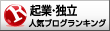今回は、ブログのちょっとしたお役立ちツールのご紹介です。
ブログのテンプレートは、ワードプレスではテーマと呼んでいますが、ブログを始めよう!と思ったときの最初の悩みの一つに、
ブログのテンプレートどれにしよう???
というのがあります。
いつも読んでいるブログのデザイン素敵だな。どのテンプレートを使っているんだろう??
と、他の人のブログがどんなテンプレートを使っているのか分かったらいいのにと思う事ありませんか?
そんなときのお役立ちツールがワードプレスのテーマを見抜く便利なツール「WPSNIFFER」の解説です。「WPSNIFFER」は、Google Chromeの拡張プラグインです。
拡張プラグインWPSNIFFERの導入方法と使い方の動画解説
プラグイン名:WPSNIFFER
拡張プラグインWPSNIFFERの導入方法
WPSNIFFERは、Google Chromeの拡張プラグインなのでGoogle Chromeを開いて
検索欄に「WPSNIFFER」と入力します。
検索結果から「WPSNIFFER – WordPress Themes Sniffer」を選択します。
「WPSNIFFER」のページにとんだら、「Chromeに追加」をクリックして機能を追加します。
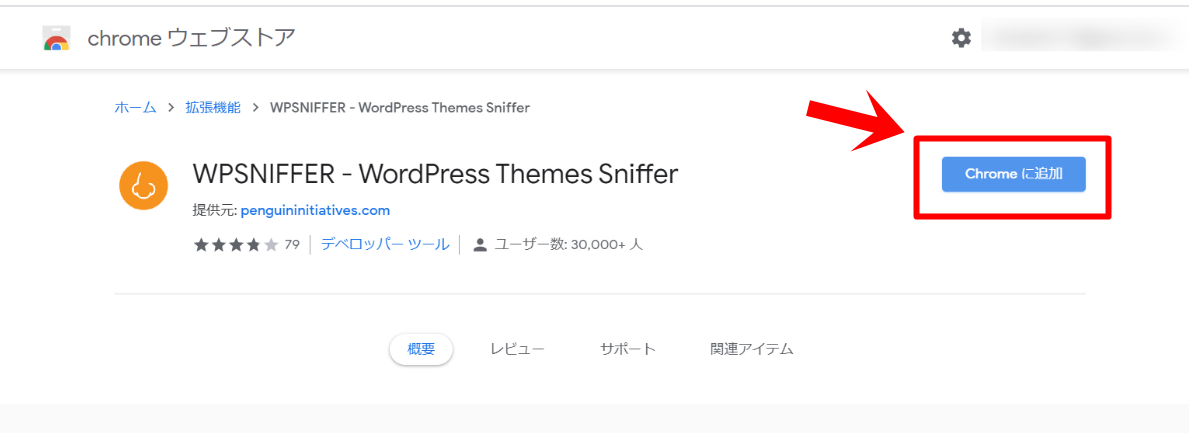
ツールバーのところに「鼻」のマークのアイコンが表示されれば導入は完了です!
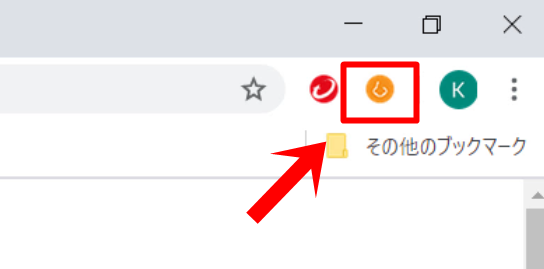
「WPSNIFFER」の「WP」は「ワードプレス(WordPress)」の省略です。「SNIFFER」の「sniff」は英語で匂いを嗅ぐという意味です。
ワードプレスのテーマをクンクン嗅いで嗅ぎ当てるといったちょっと可愛いネーミングの拡張プラグインです。
嗅ぎ当てるというところから、鼻のマークのアイコンがテーマを見抜くプラグインのアイコンだと覚えておくと覚えやすいですね!
拡張プラグインWPSNIFFERの使い方
WPSNIFFERの使い方はとても簡単です。
テーマを知りたいブログをGoogle Chromeを使って開いて、「鼻」のマークのアイコン
をクリックするだけです。
すると、テーマ名が表示されます。
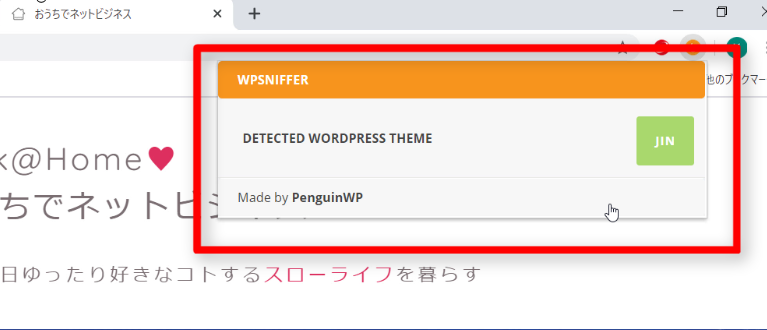
上の図では、「JIN」というテーマを使っていることがわかります。
ブログがワードプレスを使って作られていない場合、Googleでブログを開くと「鼻」マークのアイコンはグレーになります。
あくまでも、「WPSNIFFER」でわかるのはワードプレスのテンプレートのみです。
ブログがワードプレスで作られているときは、「鼻」マークのアイコンがオレンジになるのでクリックすればテンプレート名が表示されます。
表示されたテーマ名をクリックすると、Google検索してくれてダウンロード先を表示してくれます。
WPSNIFFERは、ワードプレスブログのテーマを1秒で見抜くことができる優れものです。
本当にちょっとした情報ですが、サイトデザインの際に役立つので覚えておくといいですね!